วิธีลบที่อยู่อีเมลจากการป้อนอัตโนมัติของ Gmail บน Android
เบ็ดเตล็ด / / April 03, 2023
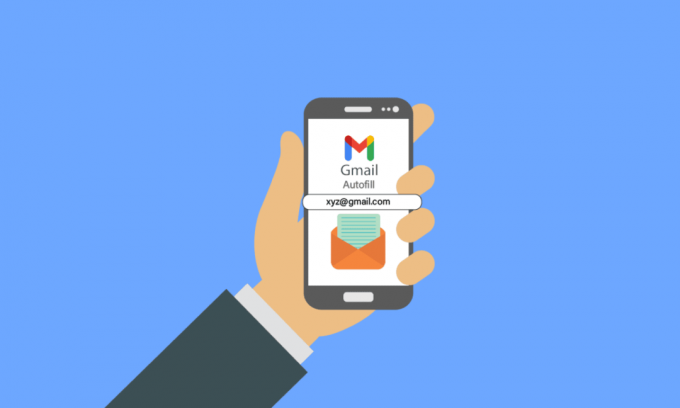
Gmail ใช้อัลกอริทึมเพื่อทำเครื่องหมายอีเมลว่าเป็นสแปมและมีความสำคัญ คุณสามารถกำหนดเวลาอีเมลของคุณหรือส่งโดยตรงและแนบเอกสาร รูปภาพ ไฟล์เสียง ไฟล์วิดีโอ หรือไฟล์อื่นๆ ในทำนองเดียวกัน Gmail สามารถช่วยคุณเขียนอีเมลผ่านความสามารถในการเติมข้อความอัตโนมัติ และช่วยคุณตอบกลับอีเมลได้ ขณะส่งอีเมล Gmail จะแนะนำที่อยู่อีเมลที่เกี่ยวข้องจำนวนมากโดยอัตโนมัติตามรายชื่อติดต่อและอีเมลก่อนหน้าของคุณ แต่คุณพบว่าฟีเจอร์ป้อนอีเมลอัตโนมัตินั้นน่ารำคาญหรือคุณไม่ชอบหรือไม่ บทความนี้จะแนะนำวิธีลบที่อยู่อีเมลจากการป้อนข้อความอัตโนมัติของ Gmail บน Android และลบคำแนะนำอีเมลออกจากแอป Gmail นอกจากนี้ยังจะช่วยให้คุณทราบวิธีลบบัญชีอีเมลออกจาก Google และลบที่อยู่ Gmail ออกจาก iPhone ของคุณ
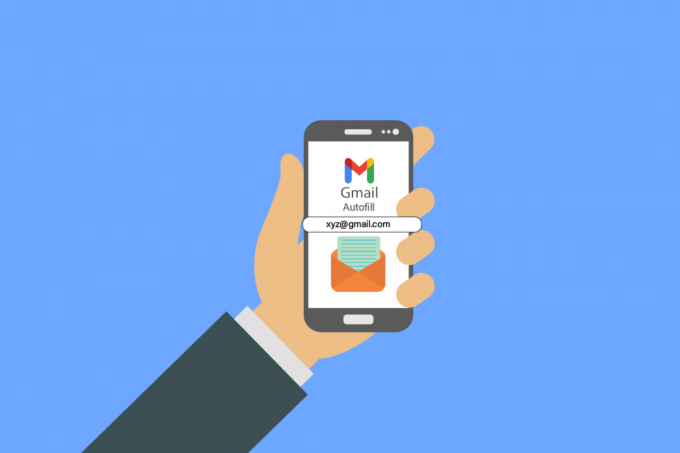
สารบัญ
- วิธีลบที่อยู่อีเมลจากการป้อนอัตโนมัติของ Gmail บน Android
- คุณจะลบบัญชีอีเมลออกจาก Google ได้อย่างไร
- คุณจะลบที่อยู่อีเมลออกจากการป้อนอัตโนมัติใน Gmail ได้อย่างไร
- คุณจะลบคำแนะนำอีเมลออกจากแอป Gmail ได้อย่างไร
- จะลบที่อยู่อีเมลจากการป้อนอัตโนมัติของ Gmail บน Android ได้อย่างไร
- คุณจะลบที่อยู่ Gmail ออกจาก iPhone ได้อย่างไร
- คุณจะลบที่อยู่อีเมลที่ไม่ถูกต้องในการป้อนข้อความอัตโนมัติได้อย่างไร
- คุณจะลบที่อยู่อีเมลที่ไม่ต้องการได้อย่างไร
- คุณจะลบที่อยู่เก่าออกจากการป้อนอัตโนมัติได้อย่างไร
- คุณจะหยุดที่อยู่อีเมลเก่าที่ปรากฏโดยอัตโนมัติในฟิลด์ในแอปอีเมลได้อย่างไร
- คุณจะหยุดไม่ให้ Mail เพิ่มที่อยู่อีเมลในรายชื่อติดต่อโดยอัตโนมัติได้อย่างไร
วิธีลบที่อยู่อีเมลจากการป้อนอัตโนมัติของ Gmail บน Android
Gmail ฟรี ให้บริการอีเมล โดย Google มีผู้ใช้มากกว่าพันล้านคนทั่วโลก อาจเป็นไปได้ว่าผู้ใช้สมาร์ทโฟนทุกคนตั้งค่า Gmail เป็นบริการอีเมลเริ่มต้นและใช้เกือบทุกวัน คุณสามารถจัดระเบียบอีเมลทั้งหมดของคุณใน Gmail ได้ง่ายๆ โดยใช้แอป Gmail บนอุปกรณ์เคลื่อนที่ แอนดรอยด์ หรือ iOS หรือของคุณ เบราว์เซอร์. ตอนนี้ อ่านต่อเพื่อเรียนรู้วิธีลบที่อยู่อีเมลจากการป้อนข้อความอัตโนมัติของ Gmail บน Android
บันทึก: เนื่องจากสมาร์ทโฟนไม่มีตัวเลือกการตั้งค่าเหมือนกัน จึงแตกต่างกันไปในแต่ละผู้ผลิต ดังนั้น ตรวจสอบให้แน่ใจว่าการตั้งค่าถูกต้องก่อนที่จะทำการเปลี่ยนแปลงใดๆ ขั้นตอนด้านล่างจะดำเนินการใน เรียลมี นาร์โซ 10.
คุณจะลบบัญชีอีเมลออกจาก Google ได้อย่างไร
หากต้องการลบบัญชีอีเมลออกจาก Google โปรดอ่านคำแนะนำของเรา วิธีลบบัญชี Google ออกจากอุปกรณ์ Android ของคุณ และดำเนินการเช่นเดียวกัน
คุณจะลบที่อยู่อีเมลออกจากการป้อนอัตโนมัติใน Gmail ได้อย่างไร
หากต้องการลบที่อยู่อีเมลออกจากการป้อนข้อความอัตโนมัติใน Gmail ให้ทำตามขั้นตอนเหล่านี้:
1. เยี่ยมชม หน้าติดต่อของ Google ในเบราว์เซอร์
2. คลิกที่ ติดต่ออื่นๆ จากบานหน้าต่างด้านซ้าย

3. วางเมาส์เหนือ ที่อยู่อีเมล คุณต้องการลบและทำเครื่องหมาย ช่องทำเครื่องหมาย.

4. คลิกที่ สามจุดไอคอน จากด้านบนดังภาพด้านล่าง
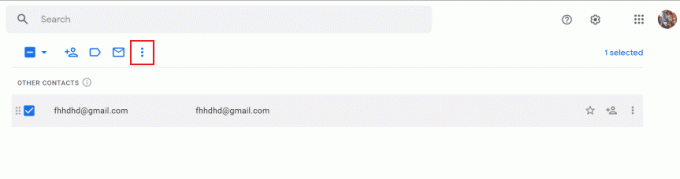
5. คลิกที่ ลบ.
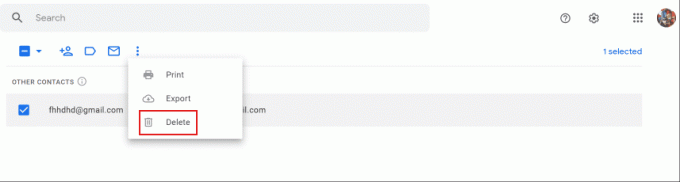
6. จากเมนูป๊อปอัพ คลิกที่ ย้ายไปที่ถังขยะ เพื่อยืนยันการลบของคุณ
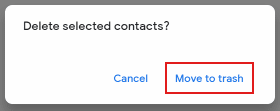
อ่านด้วย: จะเกิดอะไรขึ้นหากคุณจำรหัสผ่าน Gmail ไม่ได้
คุณจะลบคำแนะนำอีเมลออกจากแอป Gmail ได้อย่างไร
คุณ ไม่สามารถลบคำแนะนำอีเมลออกจากแอป Gmail บนโทรศัพท์ของคุณ. คุณจะต้องทำผ่านเบราว์เซอร์โดยลงชื่อเข้าใช้บัญชี Gmail ของคุณจาก หน้าติดต่อของ Google. ติดตาม ขั้นตอนที่กล่าวข้างต้น ทำได้สำเร็จบนเบราว์เซอร์เดสก์ท็อปหรือแล็ปท็อปของคุณ
จะลบที่อยู่อีเมลจากการป้อนอัตโนมัติของ Gmail บน Android ได้อย่างไร
หากต้องการลบที่อยู่อีเมลจากการป้อนอัตโนมัติของ Gmail บน Android ให้ทำตามขั้นตอนเหล่านี้เกี่ยวกับวิธีการลบที่อยู่อีเมลจากการป้อนอัตโนมัติของ Gmail บน Android:
1. บนของคุณ โทรศัพท์แอนดรอยด์, เปิด การตั้งค่า.
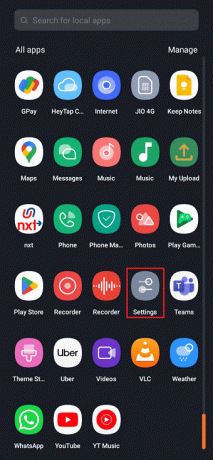
2. เลื่อนลงและแตะบน Google.

3. แตะที่ จัดการบัญชี Google ของคุณ.

4. แตะที่ ผู้คนและการแบ่งปัน แท็บ
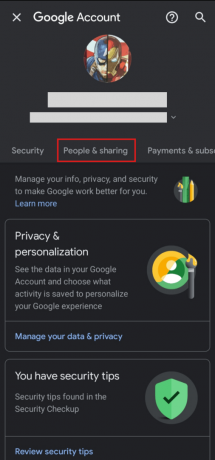
5. แตะที่ ติดต่อดังที่แสดงด้านล่าง
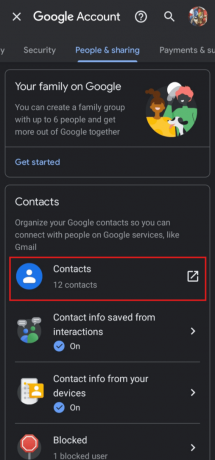
6. แตะที่ แฮมเบอร์เกอร์ไอคอน จากด้านบนซ้ายของหน้าจอ
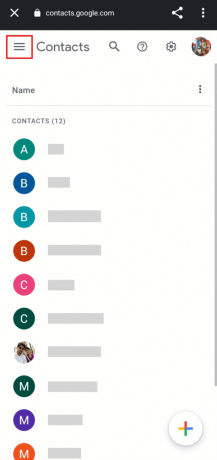
7. แตะที่ ติดต่ออื่นๆ.

8. หากต้องการเลือกที่อยู่อีเมลสำหรับการลบ ให้แตะที่ ประวัติโดยย่อไอคอน ของอีเมลที่ต้องการนั้น

9. แตะที่ ไอคอนสามจุด จากด้านบน.
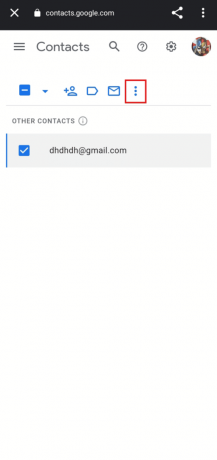
10. แตะที่ ลบ.

11. แตะที่ ย้ายไปที่ถังขยะ เพื่อยืนยันการลบที่อยู่อีเมล

นี่คือขั้นตอนในการลบที่อยู่อีเมลจากการป้อนข้อความอัตโนมัติของ Gmail บน Android
อ่านด้วย: วิธีลบอีเมลสแปมใน Gmail โดยอัตโนมัติ
คุณจะลบที่อยู่ Gmail ออกจาก iPhone ได้อย่างไร
หากต้องการลบที่อยู่ Gmail ออกจาก iPhone ให้ทำตามขั้นตอนเหล่านี้:
1. เปิด การตั้งค่า แอพบน iPhone ของคุณ

2. แตะที่ รหัสผ่าน &บัญชี.
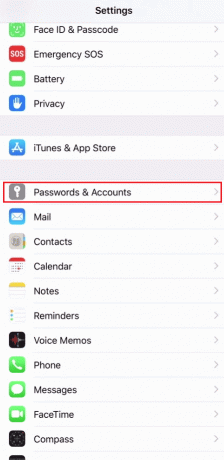
3. จากรายการบัญชี ให้แตะที่ บัญชี Gmail ที่ต้องการ.

4. แตะที่ ลบบัญชี.

5. แตะที่ ลบออกจาก iPhone ของฉัน เพื่อยืนยันการลบ
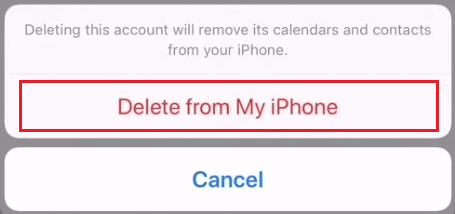
คุณจะลบที่อยู่อีเมลที่ไม่ถูกต้องในการป้อนข้อความอัตโนมัติได้อย่างไร
หากต้องการลบที่อยู่อีเมลที่ไม่ถูกต้องในการป้อนข้อความอัตโนมัติ ให้ทำตามขั้นตอนเหล่านี้:
1. เปิดตัว โครเมียม เบราว์เซอร์และคลิกที่ ไอคอนสามจุด จากด้านบนขวาของหน้าจอ
2. จากนั้นคลิกที่ การตั้งค่า.
3. จากบานหน้าต่างด้านซ้าย คลิกที่ ป้อนอัตโนมัติ.
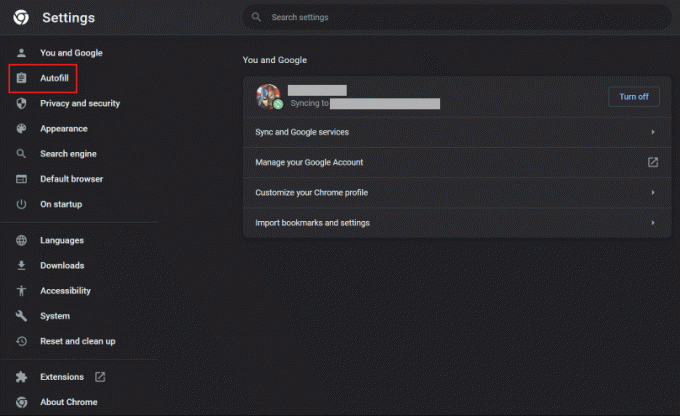
4. คลิกที่ ผู้จัดการรหัสผ่าน.

5. ค้นหา ที่อยู่อีเมลไม่ถูกต้อง คุณต้องการลบและคลิกที่ สามจุดไอคอน ถัดจากมัน.
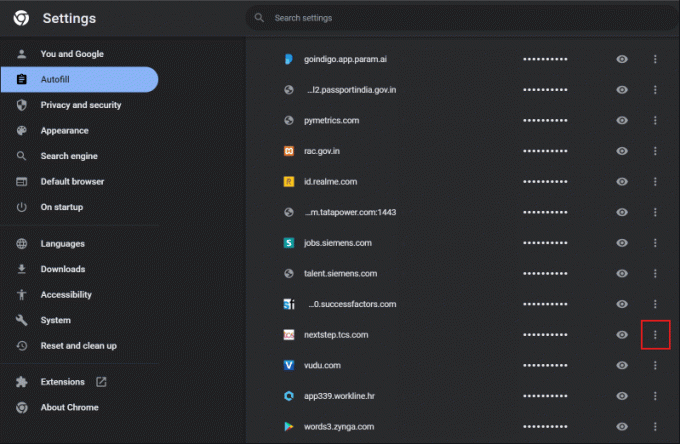
6. คลิกที่ ลบ.

อ่านด้วย: วิธีดูรหัสผ่าน WiFi ที่บันทึกไว้บน Windows, macOS, iOS และ Android
คุณจะลบที่อยู่อีเมลที่ไม่ต้องการได้อย่างไร
คุณสามารถลบที่อยู่อีเมลที่ไม่ต้องการจากการป้อนอัตโนมัติโดย ตามขั้นตอนดังกล่าวข้างต้น.
คุณจะลบที่อยู่เก่าออกจากการป้อนอัตโนมัติได้อย่างไร
หากต้องการลบที่อยู่เก่าออกจากการป้อนข้อความอัตโนมัติ ให้ทำตามขั้นตอนเหล่านี้:
1. เปิด เบราว์เซอร์ Chrome และคลิกที่ ไอคอนสามจุด.
2. คลิกที่ การตั้งค่า > ป้อนอัตโนมัติ > ตัวจัดการรหัสผ่าน.
3. คลิกที่ ไอคอนสามจุด ถัดจาก ที่อยู่อีเมลไม่ถูกต้อง.

4. คลิกที่ ลบ.
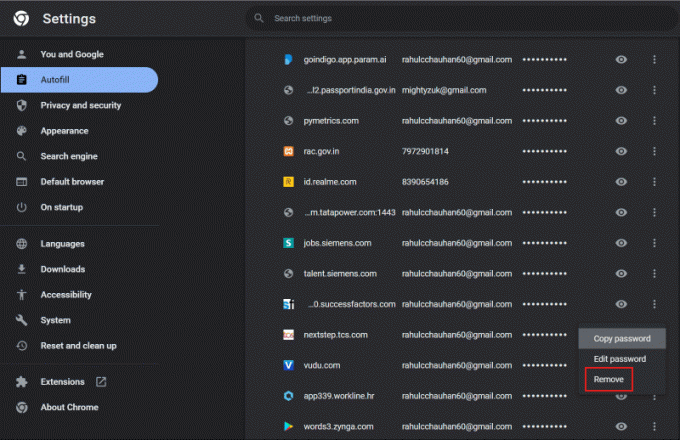
คุณจะหยุดที่อยู่อีเมลเก่าที่ปรากฏโดยอัตโนมัติในฟิลด์ในแอปอีเมลได้อย่างไร
หากต้องการหยุดให้ที่อยู่อีเมลเก่าปรากฏขึ้นโดยอัตโนมัติในฟิลด์ในแอปอีเมล ให้ทำตามขั้นตอนเหล่านี้:
1. เปิด จดหมาย แอพบน iPhone ของคุณ
2. แตะที่ เขียนจดหมายไอคอน.
3. เริ่มพิมพ์ ที่อยู่อีเมล. จากคำแนะนำทางอีเมลด้านล่าง ให้แตะที่ ข้อมูลไอคอน ข้างที่อยู่อีเมลที่คุณต้องการลบ

4. แตะที่ ลบจากล่าสุด เพื่อหยุดไม่ให้อีเมลปรากฏขึ้นอีก

อ่านด้วย: แก้ไขไม่พบที่อยู่อีเมลใน Gmail
คุณจะหยุดไม่ให้ Mail เพิ่มที่อยู่อีเมลในรายชื่อติดต่อโดยอัตโนมัติได้อย่างไร
หากต้องการหยุดอีเมลไม่ให้เพิ่มที่อยู่อีเมลในรายชื่อโดยอัตโนมัติ ให้ทำตามขั้นตอนด้านล่าง:
1. เยี่ยมชม หน้า Gmail ในเบราว์เซอร์
2. คลิกที่ เกียร์การตั้งค่าไอคอน.
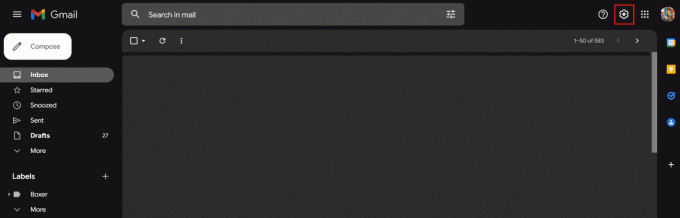
3. คลิกที่ ดูทั้งหมดการตั้งค่า.

4. เลื่อนลงและคลิกที่ ฉันจะเพิ่มผู้ติดต่อเอง ข้าง สร้างผู้ติดต่อสำหรับการเติมข้อความอัตโนมัติ: ตัวเลือก.
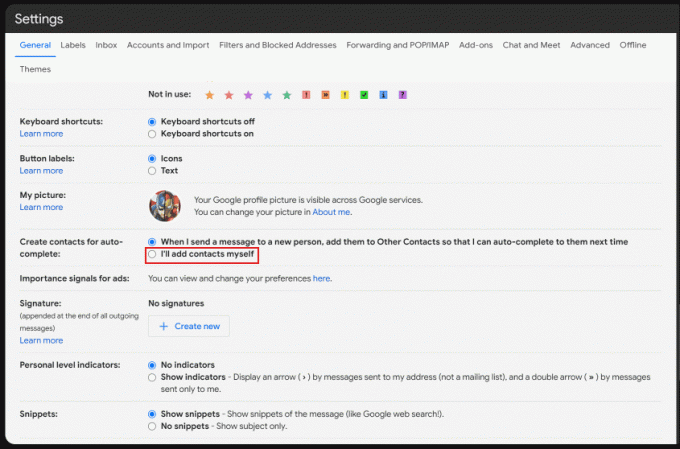
5. คลิกที่ บันทึกการเปลี่ยนแปลง.
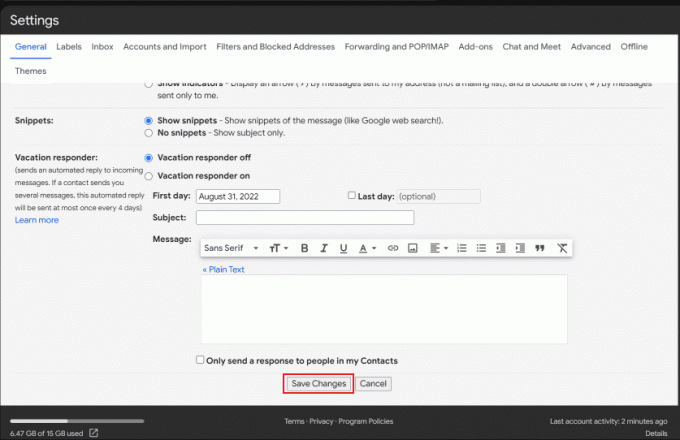
ที่แนะนำ:
- จุดดำบนหน้าจอโทรศัพท์ของคุณคืออะไร?
- วิธีลบบัญชี Pure
- วิธีการกู้คืนอีเมล iCloud ที่ถูกลบ
- ทำไมอีเมลของฉันถึงแจ้งว่าอยู่ในคิว?
เราหวังว่าบทความนี้จะช่วยให้คุณทราบ วิธีลบที่อยู่อีเมลจากการป้อนอัตโนมัติของ Gmail บน Android. อย่าลังเลที่จะติดต่อเราพร้อมคำถามและข้อเสนอแนะของคุณผ่านทางส่วนความคิดเห็นด้านล่าง นอกจากนี้ แจ้งให้เราทราบว่าคุณต้องการเรียนรู้หัวข้อใดในบทความถัดไปของเรา

![Windows ไม่สามารถตั้งค่าโฮมกรุ๊ปบนคอมพิวเตอร์เครื่องนี้ [แก้ไขแล้ว]](/f/aad44996240b9dfc29b2bad4efe2bfac.png?width=288&height=384)

